Eroarea aplicației 0xc0000142 deranjează utilizatorii pe diferite versiuni de sisteme de operare, începând de la Windows 8/8.1 până la Windows 7 și versiuni anterioare. Motivul apariției erorii de inițializare 0xc0000142 poate fi atât deteriorarea fișierelor bibliotecii necesare pentru a rula jocul sau programul, cât și problemele de compatibilitate.

Eroare 0xc0000142 – Ghid de remediere
În unele cazuri, această problemă poate fi rezolvată în câteva minute, dar se întâmplă și să petreceți o oră sau două pentru a găsi opțiunea potrivită, cum să remediați eroarea aplicației 0xc0000142.
Pentru a nu suferi ore întregi, am compilat o descriere detaliată a modului de remediere a erorii 0xc0000142. Rețineți că opțiunile de soluție merg de la cele mai simple, mai eficiente și rapide la început, la mai complexe spre sfârșitul listei.
- Dacă sunteți un utilizator de Windows 7, 8, 8.1 și apare eroarea 0xc0000142 când încercați să deschideți un anumit joc sau program (tot restul este în regulă), încercați să schimbați setările de compatibilitate. Pentru aceasta:
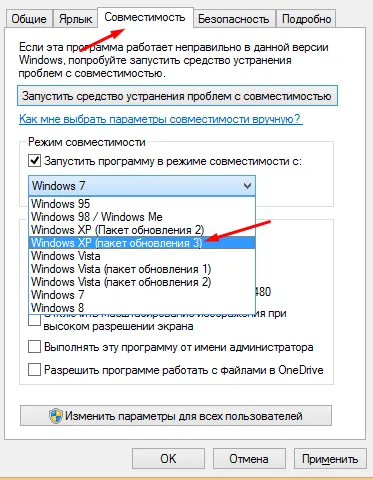
Important: încercați să rulați jocul în modul de compatibilitate cuWindows95/XP/Vistași așa mai departe. Totul aici este foarte individual - va ajuta pe cineva să ruleze programul în modul de compatibilitate cuWindows95, pe cineva cuWindowsXPcu pachetul de servicii 3 și așa mai departe. Încercă toate opțiunile de compatibilitate.
- Rulați jocul ca administrator (PCM pe scurtătura cu jocul și „Run ca administrator”).
- Actualizați DirectX și Net Framework. Cum se face, citiți aici.
- Verificați computerul pentru viruși. Puteți folosi un antivirus standard sau un antivirus online bun.
- Adesea, eroarea de inițializare a aplicației 0xc0000142 este asociată cu absența uneia sau alteia actualizări 8/8.1 sau Windows. Vă recomandăm să instalați toate actualizările care se află în coada actualizărilor Windows și să așteptați confirmarea pentru instalare. Acest lucru este valabil mai ales pentru actualizările recomandate.
- Scrieți comanda „sfcscannow” în linia „Run” care se deschide prin „Start”. Trebuie să scrieți comanda în numele administratorului OS, așa că dacă jucați sau lucrați în aplicație sub un profil de utilizator, mai întâi schimbați contul de administrator. Cu comanda „sfcscannow”, sistemul va scana Windows pentru diverse erori. Problemele minore, inclusiv eroarea aplicației 0xc0000142, pot fi remediate.
- Dacă niciuna dintre cele de mai sus nu a ajutat și încă mai căutați cum să remediați eroarea 0xc0000142 - încercați să ștergeți toate fișierele temporare din folderul Temp. Adresa dosarului: З=> Windows => Temp.
- Rareori, dar se întâmplă ca eroarea de pornire 0xc0000142 din jocuri să fie legată de driverele de plăci video învechite - actualizați driverele NVidia sau Radeon.
Eroarea la pornirea programului 0xc0000142 poate fi rezolvată și prin reinstalarea jocului sau a programului în sine. Se întâmplă ca din cauza unei reporniri incorecte sau în timpul instalării, fișierele să fie deteriorate. Astfel, când încerci să deschizi jocul, vezi un mesaj de eroare în fața ta.
Ultima măsură pentru a rezolva problema este de a restabili sistemul la o stare în care eroarea nu a fost observată. Dar suntem încrezători că, urmând cu atenție fiecare pas de mai sus, veți putea remedia eroarea 0xc0000142.
Etichete:Windows
